iPhone 6s怎么检查个人视频?
1、点开iPhone上的“设置”App,进入。

2、进入后,下拉界面。

3、一直滑动到“通用”处,点击打开。

4、在通用界面,找到“iPhone存储空间”,如下图,点开。

5、就能看到“检查个人视频”项目,如下图。下面写着个人视频占用的内存空间。

6、点开该项目,就能看到手机上的所有视频,以及每个视频的占用内存大小(名称右侧)。再点击右上角“编辑”。

7、可以批量选择视频。选择的方法是点击视频左侧的圆圈选中。

8、选择好以后,点击右上角的“删除”。

9、然后选择“从此iPhone删除”。

10、就能将选择的视频删除了,释放了内存空间。
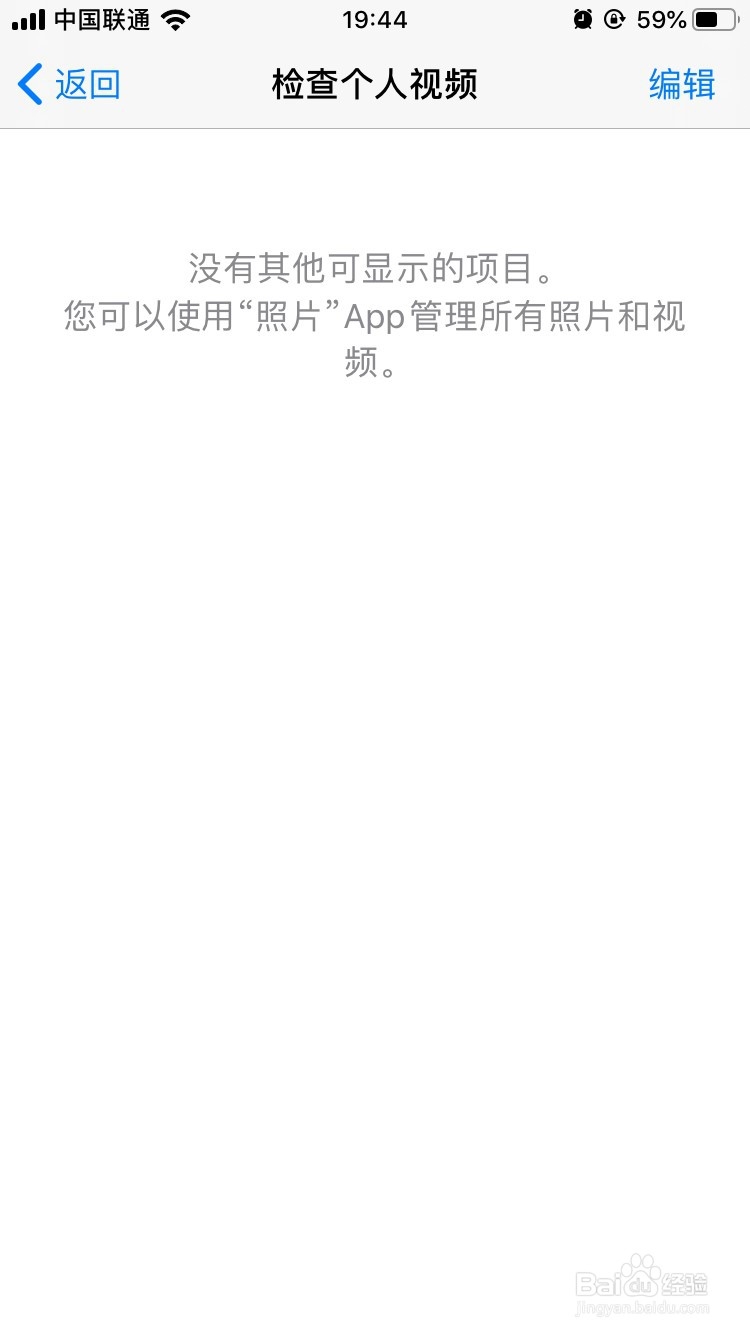
1、打开“设置”App;
2、下滑设置界面,找到“通用”打开;
3、点击通用界面的“iPhone存储空间”;
4、找到“检查个人视频”项目,下面写有目前占用空间大小,打开它;
5、即可看到手机上所有的视频,以及每个视频的占用空间大小,点击右上角“编辑”;
6、点击视频左侧“圆圈”选择要删除的视频;
7、点击右上角“删除”;
8、点击下方“从此iPhone删除”;
9、就能永久删除该选中的视频,释放空间。
声明:本网站引用、摘录或转载内容仅供网站访问者交流或参考,不代表本站立场,如存在版权或非法内容,请联系站长删除,联系邮箱:site.kefu@qq.com。
阅读量:152
阅读量:190
阅读量:53
阅读量:79
阅读量:130